Аннотация: В этой лекции вы узнаете, как создать простой, но привлекательный графический интерфейс с помощью элементов управления из области элементов Visual Studio; как настраивать их поведение, изменяя свойства, и напишете код, который определит, что будет делать ваша программа
В этой лекции вы узнаете, как:
- создать пользовательский интерфейс для новой программы;
- настроить свойства для каждого объекта пользовательского интерфейса;
- создать код программы;
- сохранить и запустить программу;
- создать исполняемый файл.
В среде Microsoft Visual Studio . NET имеются мощные инструменты для запуска программ и работы с ними. В Visual Studio также содержится все необходимое для создания с нуля приложений для Microsoft Windows . В этой лекции вы узнаете, как создать простой, но привлекательный графический интерфейс с помощью элементов управления из области элементов Visual Studio . Затем вы узнаете, как настраивать поведение этих элементов управления, изменяя их свойства, и напишете код, который определит, что будет делать ваша программа . В конце лекции вы узнаете, как сохранить и запустить вашу программу (игорный автомат в стиле Лас-Вегаса), и как скомпилировать исполняемый файл .
Как Сделать Игру Без Программирования
Что нового в Visual Basic .NET?
- В среде разработки Visual Studio .NET частично изменились меню и панели инструментов, которые используются при создании программ. Например, в Visual Basic 6 имелись меню Format (Формат), Run (Запуск) и Add-Ins (Дополнительные модули), которые отсутствуют в Visual Studio. Большинство команд было перенесено в другие меню — например, команды меню Run (Запуск) вы найдете в меню Debug (Отладка).
- Элемент управления CommandButton в Visual Studio .NET называется Button , и многие из его свойств и методов также изменились. Например, свойство Caption теперь называется Text.
- Появились новые свойства и методы в элементе управления Label (надпись), старые также изменились. Например, у свойства TextAlign появились новые возможности по сравнению с его ранней версией — свойством Alignment.
- Элемент управления Image удален из Visual Studio. Для вывода изображений теперь используется элемент управления PictureBox .
- По сравнению с Visual Basic 6 в программах Visual Basic .NET стало больше кода, добавляемого автоматически. В частности, в верхней части каждой формы Visual Basic .NET добавляет блок кода, помеченный как «Код, автоматически созданный конструктором форм Windows». В этом блоке определяются важные характеристики формы, и он не должен изменяться (собственный код можно писать после этого блока кода.)
- Visual Studio может создавать два типа исполняемых файлов вашего проекта — отладочную версию и окончательную (распространяемую) версию. Отладочные версии содержат отладочную информацию и используются при тестировании и отладке программы . Окончательные версии оптимизированы и имеют меньший размер, они создаются, когда разработка программы завершена.
«Семерка»: ваша первая программа на Visual Basic
Приложение для Windows , которое мы будем создавать в этой лекции, называется «Семерка» (Lucky Seven). Эта программа имитирует игровой автомат со «счастливыми» числами. У «Семерки» простой графический интерфейс , ее можно создать и скомпилировать в Visual Basic всего за несколько минут. Вот как будет выглядеть программа , когда вы ее закончите.
Примечание. Готовую версию «Семерки» можно найти в папке c:vbnet03sbsГл.2СемеркаОбразецbin..
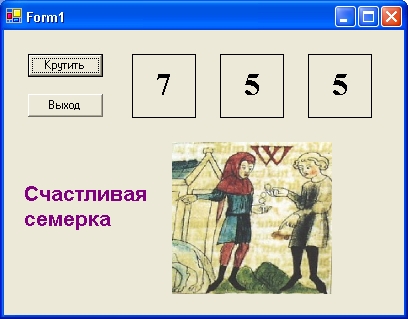
Шаги программирования
Графический интерфейс «Семерки» имеет две кнопки, три поля для показа «счастливых» чисел, цифровую фотографию, символизирующую выигрыши, и текст «Счастливая семерка». Чтобы сконструировать этот интерфейс , нужно создать семь объектов на форме Семерка, а затем изменить некоторые свойства в каждом из них. Затем нужно добавить код программы для кнопок Крутить и Выход , который обрабатывает нажатия пользователя на этих кнопках и генерирует случайные числа. Чтобы создать эту программу с самого начала, необходимо выполнить в Visual Basic три основных шага по разработке программы: создать интерфейс пользователя, настроить свойства и написать код программы . В таблице описан этот процесс для «Семерки».
| Создать графический интерфейс пользователя | 7 объектов |
| Настроить свойства | 12 свойств |
| Написать код программы | 2 объекта |
Источник: intuit.ru
App Studio – новая версия онлайн конструктора приложений от Microsoft
Представляю вашему вниманию новый инструмент от Microsoft «Windows App Studio» — конструктор для создания приложений. Сегодня расскажу о том, как обычному пользователю стало доступно создание приложений для Windows и Windows Phone. И немного о том чем этот инструмент может быть полезен разработчику.
App Studio инструмент, предназначенный для создания контентных приложений. Этот тип приложений предоставляет пользователю тематическую информацию, различные каталоги и целый набор других стандартных функций.
App Studio взаимодействует с пользователем через веб-интерфейс, работает на любом браузере и доступна по следующей ссылке. Все данные App Studio хранятся в облаке.
Для доступа к App Studio необходимо иметь учетную запись Microsoft (бывшее Live ID) и возможность выхода в сеть.
Обзор
Интерфейс прост и интуитивно понятен:

-
My projects – страница, на которой будут хранится все когда-либо созданные пользователем приложения в App Studio c указанием их статуса: Edition/Generated
Так же на главной странице демонстрируются созданные в App Studio приложения, функционирующие и доступные в Windows Store:

Шаблоны
- Воспользоваться шаблонами;
- Создать приложение с нуля.
В отличие от остальных шаблонов, Empty App не предлагает никакого сценария для создания приложений и полностью освобожден от контента.
Все шаблоны App Studio предоставляют возможность создания универсальных приложений, доступных на Windows и Windows Phone 8.1 устройствах. Кроме шаблона Web App template:

Назначение этого шаблона — переделать мобильную версию веб-сайта в приложение Web App, используя URL сайта. Эта возможность доступна только для Windows Phone приложений.
Стоит отметить разнообразие шаблонов App Studio и наличие тематических составляющих у каждого из них:

Создание приложения
- Поиск идеи;
- Наполнение контентом;
- Оформление стиля;
- Использование готового приложения;
Стартовая страница нового приложения Empty App выглядит следующим образом:
- О вине;
- Каталог вин;
- Производство вина;
- О создателях.

-
Страницу «О вине», если она содержит текст как в данном примере, удобнее всего оформить с помощью блока “HTML”:
- Статические;
- Динамические.
Динамические данные – данные, расположенные в облаке. Для доступа к ним необходимо интернет-соединение, однако при обновлении этих данных в облаке, в приложении они обновятся автоматически.
Процесс заполнения любого из этих типов данных в App Studio одинаков, и для демонстрации подойдет Dynamic resources. Тип ресурсов можно изменить, пока данные не заполнены.
Оформим структуру базы данных нашего приложения. При нажатии на кнопку «Add default columns» App Studio автоматически добавляет стандартно необходимые и используемые поля хранения данных: Title, Subtitle, ImageUrl, Description.
Убираю поле SubTitle и добавляю свое, при помощи кнопки «Create new»:
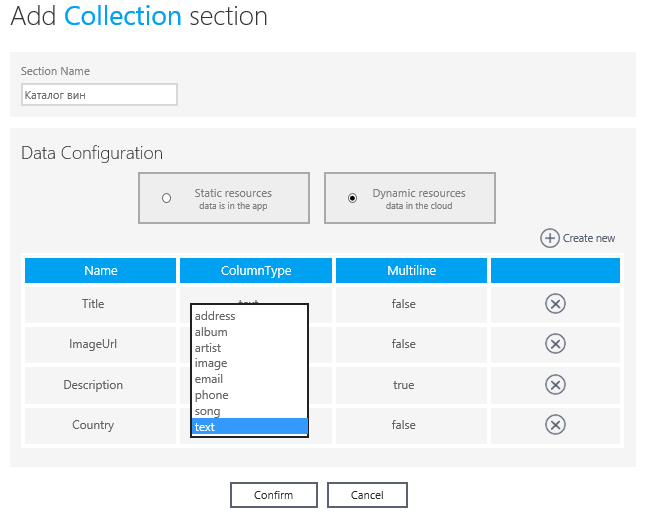
В «ColumnType» выбираем тип поля – text. Булевый Multiline, разрешающий многострочные записи, оставляем в статусе false.
На этом процесс создания структуры базы данных приложения завершается. И приступаем к ее наполнению.
Кнопка «Confirm» возвращает нас в рабочую область «Сontent», где наблюдаем все страницы, из которых пока состоит приложение:
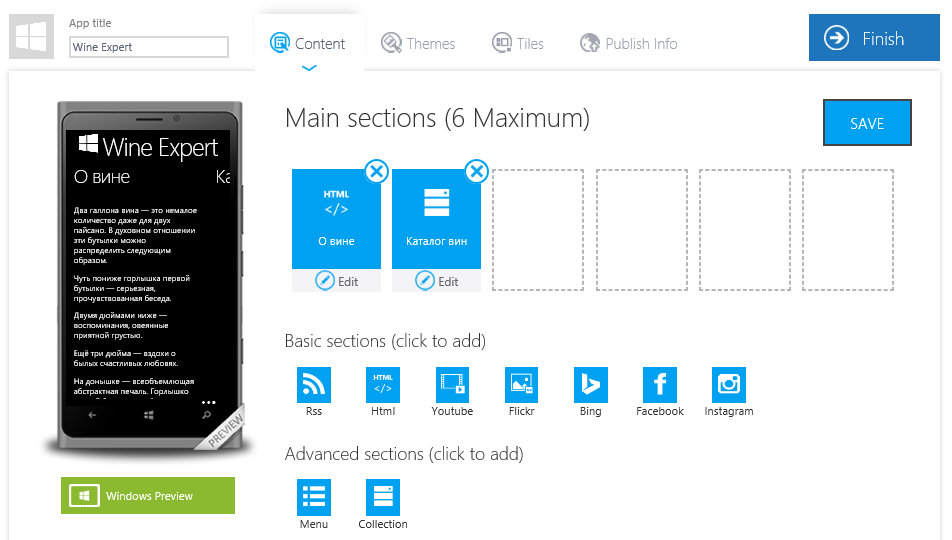
На блоке «Каталог вин» нажимаем кнопку «Edit» и переходим в режим редактирования этого блока:
Такое сообщение появляется в браузере, когда на странице остались не сохраненные изменения. В этом случае нажимаем «Stay on this page», а затем кнопку «Save» в правом верхнем углу.
Повторяем действия и попадаем в режим редактирования коллекции:
На вкладке «Pages» реализуется возможность редактирования отображения данных как на странице, так и при выборе элемента каталога, а так же настройка источников данных соответствующих полям базы данных приложения – «Bindings». Количество строчек в «Bindings» зависит от выбранного режима отображения:
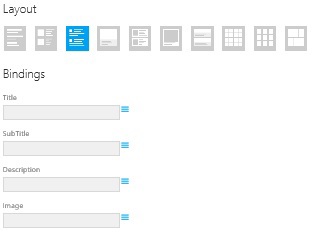
Настроим эти источники:
И переключимся на режим редактирования отображения выбранного элемента:
- TextToSpeech позволит преобразовать текст в речь, для того чтобы прослушать текст;
- ShareText позволит приложению поделиться выбранным элементом;
- PinToStart разрешит закрепить понравившуюся статью на стартовом экране устройства, чтобы обеспечить к ней быстрый доступ.
Не забываем про кнопку «Save» и посмотрим на вкладку Data:
Уже известная структура базы данных, готовая для редактирования. Нас интересует ввод данных в приложение, нажимаем «Edit Data» и попадаем на следующую страницу:
Данные можно добавлять в ручную, заполняя каждую строчку после ее создания, с помощью «Create new». Но мы воспользуемся встроенной в App Studio возможностью загрузки данных при помощи файла с расширением .csv «Import data»:
Предупреждаем загрузчик, что наш файл создан без заголовка и загружать данные можно с первой строчки.
Осталось только добавить картинки:
Картинки добавили, нажимаем кнопку сохранить, возвращаемся в режим редактирования коллекции и смотрим на результат:
- Стандартное редактирование отображения данных на странице: кнопка «Edit»;
- Редактирование пунктов меню.
Блок типа «Menu» может содержать в себе все базовые блоки, коллекции, а так же элемент нового типа «MenuAction»:
Действие, за которое отвечает этот пункт после его редактирования – написание письма через доступные на устройстве приложения:
Так же настройка «MenuAction» включает в себя и другие действия: телефонный звонок, переход на указанную страницу и т.д.
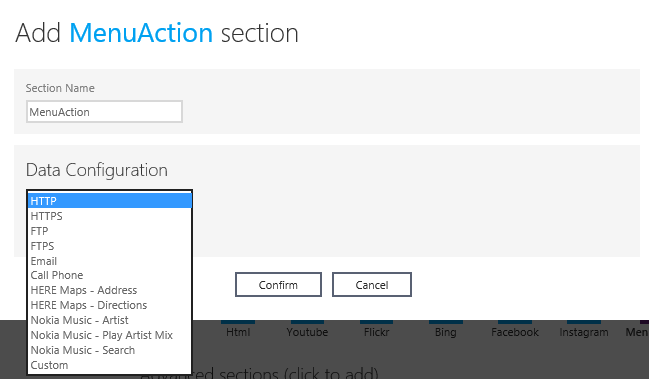
Добавим на страницу «О создателях» телефон и наполнение приложения контентом завершено:
Оформление и стиль приложения
- Стандартные: темный, светлый фон;
- Фон, который предпочитает пользователь, включая возможность установки изображения в качестве «Background Image».
Tiles вкладка оформляет вид приложения на стартовом экране, фоновое изображение и фоновую заставку:
- Flip template –живая плитка;
- Cycle template – перелистывание указанной коллекции из приложения;
- Iconic template – одно изображение всех трех размеров плитки.
В левом верхнем углу тоже присутствует область для загрузки картинки, которая будет отображаться около названия приложения, заполним и ее:
На вкладке Splash
Тем, кто активирует эту настройку необходимо заполнить данные «Microsoft pubCenter data»:
Все приложения созданные в App Studio могут быть опубликованы в Windows Store, однако публикация доступна тем пользователям App Studio, которые имеют аккаунт разработчика в Центре разработки.
Одно из условий публикации приложения в Windows Store — чтобы название приложения (App Name) перед его публикацией было зарезервировано в магазине. Резервируем имя приложения в Центре разработки. Каждому зарезервированному (зарегистрированному) имени магазин присвоит свой «Package Identity». Пользователю App Studio необходимо знать эту информацию, имя и ID.
Для того чтобы App Studio сгенерировало специальный пакет приложения для публикации, необходимо заполнить «Application manifest» — манифест приложения. Для этого в «Publish Info» предусмотрена следующая настройка «Associate App with the Store»:
- App Identity: открываем Store Dashboard, выбираем или регистрируем там приложение. Выбираем Edit -> Select Services -> Live Services сайт. Далее видим нужную информацию «Application Identity» в формате “1234user.YourAppName”.
- App Display Name: это зарезервированное имя приложения в магазине.
- Publisher ID: эта информация назодится в «Account profile» разработчика в Центре разработчика, в следующем формате “CN=AAAAA-1111-2222-BBBBBBBBB”.
- Publisher Name: имя, с которым разработчик зарегистрирован в Центре разработчика. Так же доступно в «Account profile».
Так как Windows Store работает с персональными данными, в каждом приложении необходимо указать информацию о политике конфиденциальности. Политика конфиденциальности расскажет пользователю приложения каким образом используются его данные. Поэтому в этом пункте следует указать ссылку на положение о политике конфиденциальности. Дополнительную информацию о политике конфиденциальности можно найти тут.
О том, как опубликовать приложение в Windows Store можно прочитать здесь.
Заключительный этап работы с приложением
Приложение готово – нажимаем «Finish»:
Получаем возможность предпросмотра приложения для любого устройства.
Функция «Generate» предлагает выбрать для какой платформы необходимо сгенерировать приложение, выберем Windows Phone 8.1 и Windows 8.1, что позволит создать новый тип приложения – универсальное:
В поле «Generation type» отметим что нам необходим пакет приложения для установки на устройство и пакет для публикации. Исходный код приложения генерируется по умолчанию.
Итак, теперь мы можем скачать все материалы, предоставленные App Studio для работы с созданным приложением.
Установка приложения на устройство
Приложение, созданное при помощи App Studio может быть установлено на устройство напрямую, вне Windows Store, благодаря сгенерированному пакету «Installable packages».
- Установить на устройство сертификат:
- Скачать, предоставленный в App Studio установочный пакет для сертификата в зависимости от устройства (ПК, планшет, телефон);
- Запустить файл с расширением .cer (при установке выбрать Local machine, Place all certificates in the following store: Trusted Root certification Authorities).
- Установить на устройство приложение:
- Скачать Installable packages;
- Найти файл Add-AppDevPackage1.ps1, правой кнопкой мыши запустить “Run with PowerShell”.
Доступ к данным приложения в облаке
Для добавления, удаления или редактирования динамических данных опубликованного приложения необходимо в Центре разработки обратиться к соответствующему приложению в списке Dashboard. Открыть коллекцию и произвести все необходимые изменения. Приложение обновится автоматически.
Возможности для разработчиков
App Studio может быть полезна для профессионального разработчика тем, что предоставляет исходный код приложения.
Разработчику так же может быть удобно создать структуру своего приложения с помощью этого инструмента, а дальше используя Visual Studio 2013 (Update 2) доработать его, не тратя времени на прописывание базовых элементов.
Для того чтобы создать приложение в App Studio не требуется знаний в области программирования, кроме того создание приложения и получение его исходного кода совершенно бесплатно.
Разработчикам так же будет интересно воспользоваться новым инструментом, например для сокращения времени на разработку базовой структуры приложения.
Источник: habr.com
Уроки C#

Изучение C# для начинающих / Урок #1 – Введение в язык C# с нуля
C# по праву входит в топ лучших языков, которые интенсивно развиваются и пользуются большим спросом на рынке ИТ. C# применяется начиная от простейших программ и до огромных веб-сервисов, через которые каждый день проходят миллионы клиентов.
Видеоурок
Полезные ссылки:
- Программа Visual Studio ;
- Программа Visual Studio Code ;
- Фреймворк .NET .
Информация про язык C#
Язык C# был разработан компанией Microsoft и впервые он появился еще в 2000 году. С момента его появления прошло уже много лет. Язык перетерпел большое количество обновлений и нововведений. На сегодняшний день язык является одним из самых популярных и востребованных языков в мире.
Язык C# является объектно ориентированным языком программирования. Это означает, что каждый файл представляет из себя определенный класс. Что такое классы и что с ними делать мы об этом поговорим уже в следующих уроках.
Сам язык использует синтаксис, сильно напоминающий язык Си или же Java. Так на самом деле получилось не спроста. Язык C# хоть и является достаточно старым языком, но по сравнению с языками С++ и Си является ребенком.
Язык перенял многое от своих предшественников — языков C++, Delphi, Smalltalk и, в особенности, Java. При разработке С# были взяты лучшие моменты из всех этих языков. Например, C# в отличие от C++ не поддерживает множественное наследование классов. Так было решено по причине их неудобства использования.
После базового изучения c# для чайников, можно сразу перейти к углублённому изучению библиотек и смежных технологий. Большинство современных проектов пишутся с их привлечением, на чистом C# работают редко.
Язык программирования c# использует синтаксис, сильно напоминающий Си и приближённый к С++ , Java . Если есть познания в одном из перечисленных языков, изучить C# станет значительно легче.
C# это объектно-ориентированный язык, который немало позаимствовал из С++ и Java. Для примера, С# обладает поддержкой наследственности, полиморфизма, повторной загрузки операторов, статической типизации. Такой подходит помогает в решении распространённых задач в сфере разработки крупных приложений, сохраняющих гибкость, расширяемость и масштабируемость. C# всё ещё развивается, после каждого дополнения в языке появляются новые функции, преимущественно довольно полезные. Среди них: асинхронная работа, переменное связывание, лямбды и т. п.
На что способен C#?
В современном виде С# способен на очень многие вещи. Сегодня он не зря занимает лидирующие позиции в списках популярных языков, так как на его основе вы можете строить практически любые угодные вам проекты.
Предположим, если вам нужно написать программу для считывания данных с сайта и вывода их в консоль – не проблема. Нужно сделать веб сайт, создать приложение под Виндовс, написать нейронную сеть, сделать игру или написать мобильное приложение – все это можно делать, используя разные библиотеки и Фреймворки, что доступны для этого языка. Про них мы поговорим чуть позже, но пока просто можете знать, что изучив базовый синтаксис языка и далее изучив различные его дополнения (другими словами библиотеки), вы сможете делать, практически, все что вам только захочется.
Кроме того, после появления игрового движка Unity язык приобрел дополнительную мощь на рынке. Теперь на его основе в связке с мега популярным движком Unity вы легко и быстро можете создавать игры любого жанра и любой сложности.
Сходство C# и Java
Многие очень часто сравнивают язык C# и язык Джава . Делают они это не спроста.
- Во-первых, языки появились с разницей в 5 лет, что не очень много.
- Во-вторых, их синтаксис написания кода очень схож.
- И в-третьих, они приблизительно выполняют одни и те же действия и работают в смежных сферах.
Такое сходство не случайно. После релиза язык Джава стал стремительно набирать обороты популярности. В то же время компания Microsoft решила предпринять меры и начала разработку языка, который бы напрямую конкурировал с Джава. Таким языком стал как раз язык C#.
Их сравнение вполне оправдано, хотя при сравнении сказать что лучше – просто невозможно. Несмотря на схожий синтаксис и схожие сферы применения языки все же имеют некоторые различия.
К примеру, написание программ под Виндовс гораздо удобнее на С#. Это не мудрено, ведь Виндовс и С# были созданы одной компанией. В то же время разработка мобильных приложений под Андроид явно относится только к языку Джава. При этом разработка игр уже удобнее на C#, ведь есть движок Unity. А вот с разработкой веб сайтов все максимально сложно.
Там и там есть крутые фреймворки и там и там можно делать сайты любой сложности.
Ближайшее перспективы языка
На сегодня язык обладает невероятно большим сообществом разработчиков. На основе языка можно делать проекты из разных сфер. Его будущие перспективы достаточно оптимистичны.
Язык все время развивается, появляются новые вакансии на рынке и список возможностей у языка постоянно растет. Изучив язык вы сможете найти себе работу, стать крутым программистом и делать те проекты из той сферы, которая вам наиболее будет подходить по духу.
Что такое .NET?
Если речь заходит о C#, часто подразумеваются технологии, связанные с платформой .NET (WPF, ASP.NET). То же самое справедливо в обратном направлении, говоря про .NET, думают про C#. Безусловно, понятия имеют жёсткую взаимосвязь, но не являются синонимами. C# — это язык, созданный для взаимодействия с фреймворком .NET. Тем не менее .NET – это довольно широкое понятие.
Ранее вы уже могли слышать про платформу .Net. По началу не понятно что это такое, поэтому давайте пару слов уделим этой платформе.
Вы можете вести разработку в разных сферах и главное использовать нужные фреймворки и библиотеки для каждой из целей. Большинство из этих библиотек выпускаются под общей платформой – Microsoft .NET Framework или сокращенно .NET.
По сути вы можете представить, что данная платформа как некая папка, которая содержит другие папки (библиотеки). Вы выбираете папку WPF и вот вы уже делаете Виндовс программы с интерфейсом или же выбрали ASP NET и вот вы уже делаете веб сайты.
Вы действительно можете представить что .NET – это как папка с другими библиотеками, что доступны для языка C#. При этом важно понимать, что для работы в определенной сфере придется ещё изучить подходящую под эту сферу библиотеку.
Управляемый и неуправляемый код
Некоторые читатели уже слышали, когда о приложении, построенном на С#, говорят – управляемый код. Какой смысл этого выражения? Это означает, что программа базируется на .NET и поддерживает управление общеязыковой средой CLR.
При этом платформа .NET позаботилась о том, чтобы была возможность работать даже с неуправляемым кодом. Помимо обычных классов, предоставляемых библиотекой .NET, есть возможность применять сборки COM.
JIT-компиляция
Исходный код C# компилируется в программы или отдельные сборки на CIL с расширениями dll, exe. В процессе запуска готового приложения выполняется JIT-компиляция – это сокращение от Just-In-Time (Просто сейчас). На выходе получается машинный код, который передаётся на исполнение.
Важным достоинством приложения является возможность компиляции только нужных в данный момент частей программы. Если приложение не обращается к какой-то части кода, его компиляция не происходит. В момент обращения выполняется моментальная компиляция из CIL в машинный код.
Все скомпилированные блоки не удаляются, они хранятся до прекращения работы с программой. Это помогает сократить затраты системных ресурсов на повторную компиляцию.
План курса
В ходе курса мы с вами будем рассматривать все основные нюансы относительно языка программирования C#. Мы научимся создавать переменные, работать с циклами и массивами, создавать классы и объекты, создавать аксессоры, научимся работать с файлами и выполнять многие другие действия. К концу курса у вас будут четкие представления относительно языка С# и его возможностей.
Важно понимать, что после курса вы сможете приступить к изучению определенной его библиотеки. Например, если интересуют сайты, то сможете начать учить ASP NET , если интересуют программы – фреймворк WPF , а если интересуют игры, то можно начать изучать игровой движок Unity .
Дополнительные курсы по C# разработке
За курс мы с вами учимся делать программы на основе базовых концепций языка C#. Если вы хотите получить больше информации относительно языка, то рекомендуем вам дополнительные курсы по этой теме.

На нашем сайте вы также можете найти полноценную программу обучения по C# разработке игр на основе движка Unity. Ознакомится с программой обучения по Unity можно по этой ссылке .
В ходе программы обучения вы научитесь делать как 2Д, так и 3Д игры на Unity. Игры будут разрабатывать под обе платформы: Андроид и iOS. За программу вы научитесь создавать анимации, дизайн, прописывать скрипты, добавлять рекламу и монетизацию и выполнять публикацию игр в магазины Google Play и App Store.
Задание к уроку
Немного теории
Расскажите зачем нужен C# и что можно создавать используя C#?
Источник: itproger.com